После отправки приложения Win32 в Workspace ONE UEM Console можно назначить приложения устройствам Windows Desktop с помощью одного или нескольких назначений.
Можно настроить развертывание в течение определенного времени и решить, нужно ли устанавливать приложения на устройствах автоматически или по требованию. При добавлении нескольких назначений установите приоритет, поместив наиболее важные назначения в верхнюю часть списка или переместив менее важные в конец списка. Кроме того, можно исключать группы из процесса приема назначений.
Процедура
- Перейдите в раздел Ресурсы > Приложения > Собственные > Внутренние или Общедоступные.
- Отправьте приложение и выберите Сохранить и Назначить или выберите приложение и команду Назначить в меню действий.
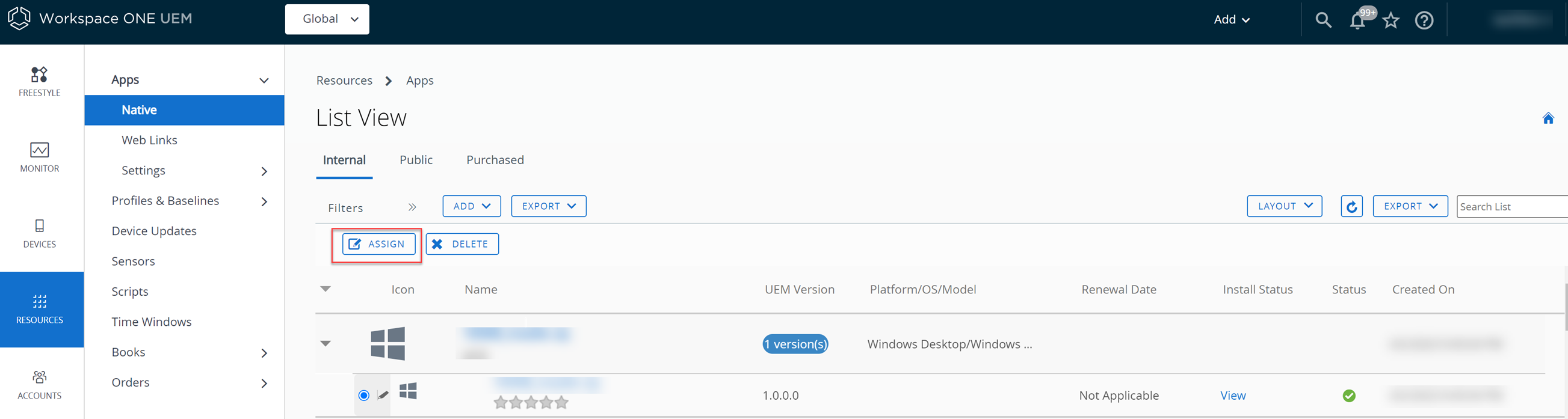
- На вкладке «Назначения» выберите Добавить назначение и настройте следующие параметры.
- а.На вкладке Распределение введите указанную ниже информацию.
Настройки Описание Имя Введите имя назначения. Описание Введите сведения для описания назначения. Группы назначения Введите имя смарт-группы, чтобы выбрать группы устройств для получения назначения. Развертывание начинается Эта настройка доступна только для внутренних приложений. Задайте дату и время для начала развертывания. Способ доставки приложений Выберите метод доставки приложения на устройства конечных пользователей. - Автоматически — развертывает контент в каталоге или другом центре развертывания на устройстве при регистрации. После регистрации устройства система предложит пользователям установить контент на свои устройства.
- По требованию — развертывает контент в каталоге приложений или другом агенте развертывания, но позволяет пользователю устройства решать, устанавливать ли и когда устанавливать контент. Это лучший выбор для контента, который не является критически важными для организации.
Скрыть уведомления Переключите эту настройку для предотвращения уведомлений об установке и удалении автоматически развертываемых приложений. Держать приложение в обновленном состоянии автоматически Эта настройка доступна, только если выбран и активен способ развертывания «По требованию». Не отключайте эту настройку, чтобы развертывать новые версии приложений с консоли UEM на устройствах, на которых уже установлены приложения. Это не относится к устройствам, на которых не установлено приложение.
Разрешить откладывание установки пользователем Переключите этот параметр, чтобы разрешить пользователям откладывать установку приложений. Использовать уведомления UEM или пользовательские уведомления Выберите уведомление для отсрочки установки. - UEM
С помощью уведомлений UEM можно определить, на сколько времени конечный пользователь может отложить установку приложения, а также настроить сообщение об отсрочке.
- Количество дней, после которого приложение автоматически устанавливается, — введите количество дней, на которое можно отложить установку приложения на месте работы. Максимальное количество дней — 10.
- Количество раз, на которое пользователь может отложить установку: введите количество раз, на которое пользователь может отложить установку приложения. Максимальное значение — 10.
- Сообщение об отсрочке — настройка сообщения об отсрочке по умолчанию или настраиваемого сообщения отсрочки.
- Пользовательский
С помощью настраиваемых уведомлений можно развернуть приложение в комплекте развертывания приложения Power Shell (PSADT) из UEM и воспользоваться всеми возможностями PSADT, включая отсрочку установки приложений.
- Интервал отсрочки установщика — выберите временной интервал отсрочки.
- Код выхода установщика при отсрочке — введите код, указывающий на то, что установка приложения отложена.
Выберите преобразования приложений Этот параметр отображается, если приложение содержит связанные файлы преобразования. Выберите файл преобразования, который должен использоваться на устройствах, выбранных в разделе «Распределение». Если после установки приложения выбор файла преобразования меняется, обновление не применяется к этим устройствам. Обновленное преобразование получают только недавно добавленные устройства, на которых не установлено приложение.
Отображать в App Catalog Переключите параметр, чтобы показать или скрыть внутреннее или опубликованное приложение в каталоге. Примечание: Параметр «Показать» или «Скрыть» применяется только к каталогу Workspace ONE Catalog, а не к устаревшему каталогу VMware AirWatch Catalog. Используйте эту функцию, чтобы скрыть в каталоге приложений приложения, к которым пользователи не должны иметь доступ.Переопределение обработки перезагрузки Этот параметр используется, чтобы переопределить параметры перезапуска устройства, настроенные при загрузке приложений win32.
При включении параметра «Переопределение обработки перезагрузки» отображаются параметры перезагрузки устройства. Параметры «Перезапуск устройства» в сочетании с параметром «Переопределение перезагрузки», настроенным на уровне назначения приложения, имеют более высокий приоритет, чем параметры перезапуска, активированные на уровне конфигурации приложения.При деактивации происходит действие перезагрузки, определенное на уровне конфигурации приложения.
Перезагрузка устройства Укажите, требуется ли перезагрузка устройства для установки приложения. 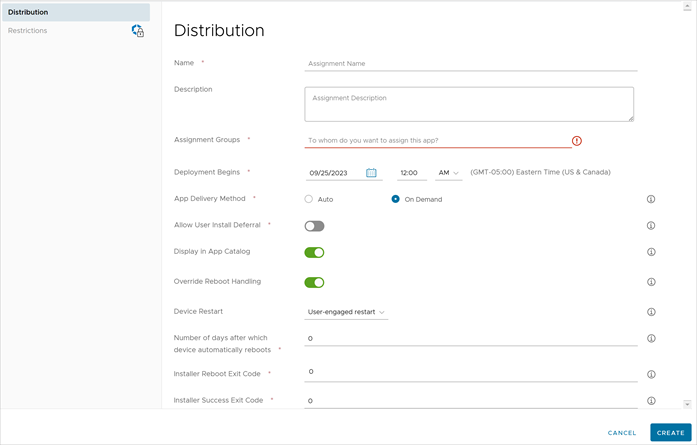
Чтобы не перезапускать или принудительно перезапустить устройство, используются параметры перезапуска устройства Не перезапускать или Принудительно перезапустить.
Если выбрать пункт Перезапуск пользователем, можно указать количество дней, по истечении которого устройство будет автоматически перезагружено.
Код выхода установщика при перезагрузке Введите код, который установщик должен вернуть после перезагрузки устройства и успешной установки приложения. Код успешного завершения установщика Введите код, который должен вернуть установщик после успешного завершения операции. - б.На вкладке Ограничения введите указанную ниже информацию.
Настройки Описание Назначить приложение под управление MDM, если оно установлено пользователем Предполагается, что пользователи уже установили компонент управления приложениями на своих устройствах Windows Desktop. Управление MDM выполняется автоматически независимо от способа предоставления приложения; для него требуется, чтобы параметры конфиденциальности разрешали сбор личных приложений.
Включите этот параметр, чтобы пользователям не нужно было удалять установленную версию приложения с устройств. Workspace ONE UEM управляет приложением без необходимости устанавливать версию каталога приложений на устройство
Управление требуемым состоянием Этот параметр отображается только при выполнении следующих действий.- Включение параметра «Назначить приложение под управление MDM, если оно установлено пользователем».
- Установка способа доставки приложений «Автоматически», если приложение не использует обнаружение сценария.
Включите этот параметр для автоматической переустановки приложений при обнаружении статуса удаления приложений.
- а.На вкладке Распределение введите указанную ниже информацию.
- Выберите Создать.
- Выберите Добавить назначение, чтобы добавить новые назначения для вашего приложения.
- Задайте настройки гибкого развертывания для приложения, изменяя расписания и приоритеты для развертываний. Параметры, отображаемые в этом окне, относятся к конкретной платформе.
- Перейдите на вкладку Исключения и введите смарт-группы, организационные группы и группы пользователей, для которых следует исключить получение этого приложения.
- Нажмите Сохранить и опубликовать.